1. はじめに: Canvaとは
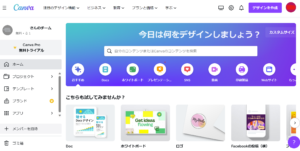
デザインというと、専門的な知識や高価なソフトウェアが必要だと思われがちです。
しかし、近年のテクノロジーの進化により、誰でも手軽にデザインを楽しむことができるツールが登場しています。
その中でも、特に注目を集めているのが「Canva」です。
1.1 Canvaの特徴と魅力
Canvaは、オンライン上で利用できるデザインツールで、その最大の特徴は直感的な操作でプロフェッショナルなデザインを作成できる点にあります。
特に、以下のような点がユーザーから高く評価されています。
多彩なテンプレート: Canvaには、ポスターやSNS用の画像、プレゼンテーションなど、さまざまな目的に合わせたテンプレートが豊富に用意されています。これにより、ゼロからデザインを考える手間が省けます。
手軽な画像編集: 高度な画像編集機能を持つわけではありませんが、基本的なトリミングや色調整、テキストの追加など、日常的に必要な編集は簡単に行えます。
無料での利用: Canvaは基本的な機能が無料で利用できるため、初めての方でも気軽にデザインの世界を楽しむことができます。
1.2 この記事で学べること
この記事では、Canvaの基本的な使い方から、より高度なデザインテクニックまでをわかりやすく解説しています。
具体的には、アカウントの作成方法、テンプレートの活用方法、画像やテキストの編集方法など、Canvaをフルに活用するためのノウハウを学ぶことができます。
また、Canvaの便利なショートカットや、デザインをより魅力的にするためのテクニックも紹介しています。
2. Canvaの基本的な使い方

デザインの世界は、専門的な知識や技術が必要とされることが多いですが、Canvaはその常識を覆すツールとして注目を浴びています。
このセクションでは、Canvaを始めるための基本的な手順を解説します。
2.1 アカウントの作成とログイン
Canvaを利用するための第一歩は、アカウントの作成です。
Canvaの公式サイトにアクセスし、右上の「登録」ボタンをクリックします。
メールアドレスとパスワードを入力し、必要な情報を提供することで、簡単にアカウントを作成することができます。
また、GoogleやFacebookのアカウントを利用して、よりスピーディに登録する方法もあります。
アカウントを作成した後は、同じ情報を使用してログインし、Canvaの全ての機能を利用することができます。
2.2 ダッシュボードの概要
ログインを完了すると、最初に表示されるのがダッシュボードです。
このダッシュボードは、Canvaを利用する上での中心的な場所となります。
ここから新しいデザインを作成したり、以前に作成したデザインを編集したりすることができます。
また、ダッシュボードには、さまざまなテンプレートやデザインのインスピレーションが表示されるため、デザインのアイディアを得るのにも役立ちます。
2.3 新規デザインの作成方法
Canvaの魅力の一つは、多彩なテンプレートを利用して、簡単にデザインを始めることができる点です。
ダッシュボードの「新規デザインを作成」ボタンをクリックすると、様々なサイズや用途に合わせたテンプレートが表示されます。
例えば、SNS用の画像やポスター、名刺など、目的に応じてテンプレートを選択することができます。
テンプレートを選択した後は、それをベースにして自由に編集することができ、オリジナルのデザインを作成することができます。
3. Canvaでのデザインの基本

デザインは、メッセージを視覚的に伝えるための手段として、非常に効果的です。
Canvaを使用することで、専門的な知識がなくても、魅力的なデザインを作成することができます。
このセクションでは、Canvaでのデザインの基本について解説します。
3.1 テンプレートの活用方法
Canvaの最大の特徴の一つは、多彩なテンプレートを提供している点です。
これにより、初心者でも簡単にプロフェッショナルなデザインを作成することができます。
テンプレートは、目的や用途に応じてカテゴリ分けされており、例えば「SNS投稿」や「プレゼンテーション」など、さまざまなシーンでの使用を想定しています。
テンプレートを選択することで、デザインのベースが提供され、それを元に編集を加えることで、オリジナルのデザインを作成することができます。
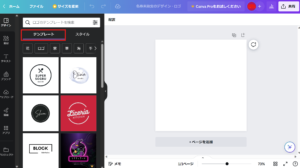
3.2 テキストの追加と編集
テキストは、デザインにおいて非常に重要な要素です。
Canvaでは、テキストの追加や編集が直感的に行えます。
テキストボックスを追加し、フォントやサイズ、色などを自由に変更することができます。
また、テキストのスタイルを一括で変更する機能や、特定の部分だけを強調するための装飾も利用できます。
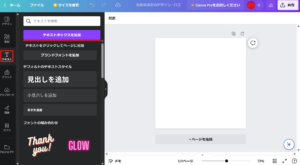
3.3 画像やアイコンの利用
画像やアイコンは、デザインをより魅力的にするための要素として利用されます。
Canvaには、多数の無料の画像やアイコンが用意されており、それらをデザインに取り入れることができます。
また、自分のPCから画像をアップロードして使用することも可能です。
画像のトリミングやフィルターの適用など、基本的な編集もCanva内で行うことができます。

3.4 色の選択と調整
色は、デザインの雰囲気やメッセージを伝える上で非常に重要な役割を果たします。
Canvaでは、色の選択や調整が簡単に行えます。
提供されるカラーパレットから色を選択することができるほか、特定のカラーコードを入力して色を指定することも可能です。
また、透明度の調整やグラデーションの適用など、色に関するさまざまな設定を行うことができます。
4. Canvaの高度な機能

Canvaは、初心者でも手軽にデザインを作成できるツールとして知られていますが、実は多くの高度な機能も搭載されています。
これらの機能を活用することで、よりプロフェッショナルなデザインを作成することができます。
このセクションでは、Canvaの高度な機能について詳しく解説します。
4.1 アニメーションの追加
静止画だけでなく、動きのあるデザインもCanvaで作成することができます。
アニメーション機能を利用することで、デザインに動きを加えることができます。
例えば、テキストや画像にフェードインやスライドなどのアニメーションを追加することができます。
これにより、プレゼンテーションやSNS投稿などで、視覚的なインパクトを強化することができます。
4.2 ブランドカラーの設定
企業や団体、個人ブランドなど、特定のカラーをブランドカラーとして設定することが一般的です。
Canvaでは、これらのブランドカラーを簡単に設定し、デザインに反映させることができます。
ブランドカラーを設定することで、一貫性のあるデザインを作成することができ、ブランドの認知度を向上させることができます。
4.3 チームでの共同作業
Canvaは、複数のユーザーで同じデザインを共同で編集することができる機能も提供しています。
これにより、チームでのプロジェクトを効率的に進めることができます。
特に、リモートワークが一般的となった現代において、このようなオンラインでの共同作業機能は非常に便利です。
チームメンバーとのコミュニケーションを取りながら、デザインをブラッシュアップすることができます。
5. Canvaでのデザインの保存と共有

デザインを作成した後のステップとして、保存や共有が非常に重要です。
Canvaは、これらのプロセスも非常に簡単に行うことができるように設計されています。
このセクションでは、Canvaでのデザインの保存、共有、ダウンロード方法について詳しく解説します。
5.1 デザインの保存方法
Canvaでは、デザインを自動的にクラウド上に保存する機能が備わっています。
これにより、作業中のデザインが突然失われる心配がありません。
また、保存されたデザインは、ログインすることでいつでもアクセスすることができます。
特定のデザインを後で簡単に見つけるために、名前をつけるやフォルダに分類するなどの整理方法も利用できます。
5.2 デザインの共有方法
デザインを他の人と共有する場面は多々あります。
Canvaでは、デザインを直接共有する機能が提供されています。
共有ボタンをクリックすることで、リンクを生成し、そのリンクを通じて他の人とデザインを共有することができます。
また、特定のユーザーとのみ共有したい場合や、編集権限を制限したい場合など、共有設定をカスタマイズすることも可能です。
5.3 デザインのダウンロード
デザインを完成させた後、それをダウンロードして利用することも多いでしょう。
Canvaのダウンロード機能を使用すると、さまざまなフォーマット(例:JPEG、PNG、PDFなど)でデザインをダウンロードすることができます。
特に、印刷や公開を目的とした場合、適切なフォーマットや解像度を選択することで、高品質な出力を得ることができます。
h2>6. Canvaの便利なショートカットとテクニック
デザインツールを使いこなすためには、ショートカットやテクニックを知ることが非常に役立ちます。
特にCanvaのような多機能なツールでは、これらの知識がデザインの効率を大きく向上させることができます。
このセクションでは、Canvaでの作業をスムーズに進めるためのショートカットとテクニックについて詳しく解説します。
6.1 ショートカットの一覧
Canvaには、多くのショートカットが用意されています。
以下は、特によく使用されるショートカットの一部です。
| ショートカット | 機能 |
|---|---|
| Ctrl + C | コピー |
| Ctrl + V | ペースト |
| Ctrl + Z | 元に戻す |
| Ctrl + Shift + Z | やり直し |
これらのショートカットを活用することで、迅速にデザインの編集を行うことができます。
6.2 効率的なデザインのコツ
Canvaを使って効率的にデザインを作成するためのテクニックもいくつか存在します。
まず、デザインの初めに、目的やテーマを明確にすることが重要です。
これにより、デザインの方向性を決定し、無駄な作業を減らすことができます。
また、Canvaのテンプレートを活用することで、デザインのベースを簡単に作成することができます。
さらに、レイヤーの整理やグリッドを使用して、要素の配置を整えることで、プロフェッショナルな仕上がりを目指すことができます。
7. まとめ: Canvaを最大限に活用するために

この記事を通じて、Canvaの基本的な使い方から高度な機能まで、幅広く学ぶことができました。
デザインツールとしてのCanvaの魅力や、それを最大限に活用するためのテクニックを知ることで、あなたもプロフェッショナルなデザインを手軽に作成することができるようになります。
7.1 Canvaの利点と活用シーン
Canvaは、その使いやすさと多機能性から、多くのユーザーに支持されています。
特に、テンプレートを活用することで、初心者でも簡単にデザインを作成することができます。
また、高度な機能を駆使することで、ビジネスシーンや学術的なプレゼンテーションなど、さまざまな場面でのデザインニーズに応えることができます。
7.2 今後のデザイン学習のステップ
Canvaを使いこなすためには、実際に多くのデザインを作成することが重要です。
継続的にデザインを作成することで、感覚を養うことができます。
また、他のデザインツールやオンラインのデザイン講座を活用することで、さらにスキルを磨くことができます。
デザインの世界は深く、探求することで新しい発見や成長を楽しむことができます。
【参考記事】
・PC版「Canva」の使い方とデザインの基本【初心者向け】
・Canva(キャンバ)の使い方とは?基本操作や機能を初心者向けに解説




